Come concatenare rapidamente due date?
Come sai, in Excel, una data viene salvata come numero seriale e quando vuoi concatenare due date, devi utilizzare una formula specifica.
In questo tutorial esamineremo tutti i metodi che puoi utilizzare per combinare due valori in un’unica cella.
Combina due date utilizzando la funzione testo
Nell’esempio seguente, abbiamo due date nella cella A1 e nella cella B1. E ora dobbiamo combinare questi due nella cella C1.
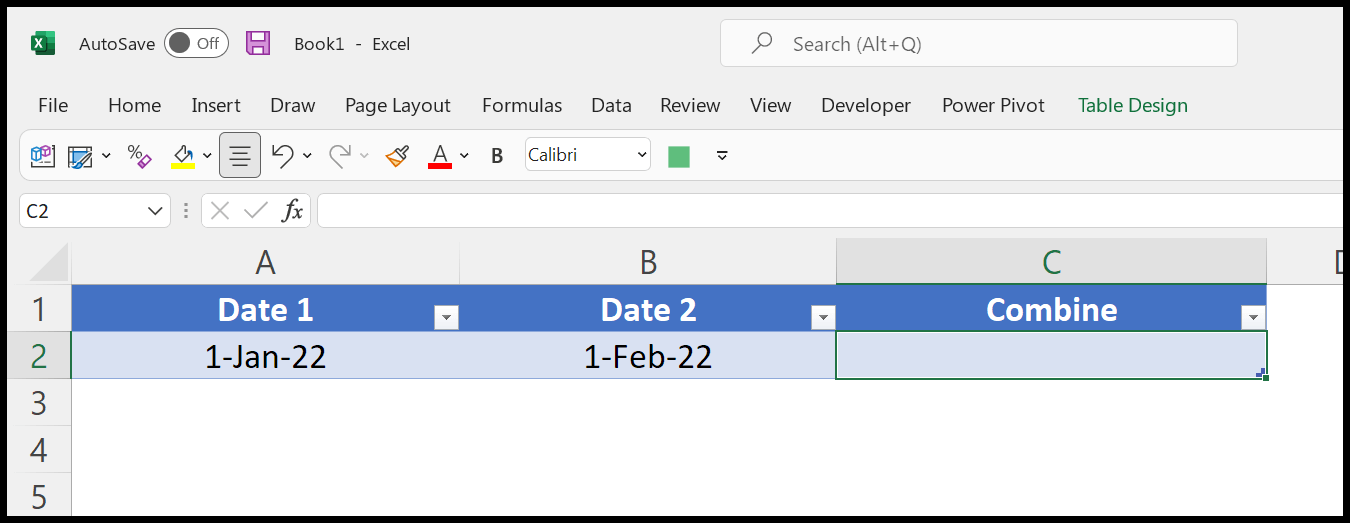
Per scrivere una formula per concatenare due date, attenersi alla seguente procedura:
- Innanzitutto, utilizza la funzione di testo e, nel testo, la funzione fa riferimento alla cella A1 e utilizza il formato “gg-mmm-aaaa” per ottenere la prima data come testo.
- Successivamente, utilizza una e commerciale per aggiungere testo tra due date. Hai bisogno di una e commerciale, poi del testo e dopo il testo un’altra e commerciale.
- Quindi inserisci nuovamente il testo della funzione e, nella funzione di testo, fai riferimento alla cella B1 e utilizza il formato “gg-mmm-aaaa” per ottenere la seconda data come testo.
- Alla fine, premi Invio per ottenere il risultato nella cella C1.
=TEXT(A2,"dd-mmm-yyyy")&" to "&TEXT(B2,"dd-mmm-yyyy")Cambia formato quando combini le date
Quando combini le date con la funzione testo, hai la possibilità di utilizzare un formato diverso. Nell’esempio seguente puoi vedere che abbiamo utilizzato un formato di data lungo.
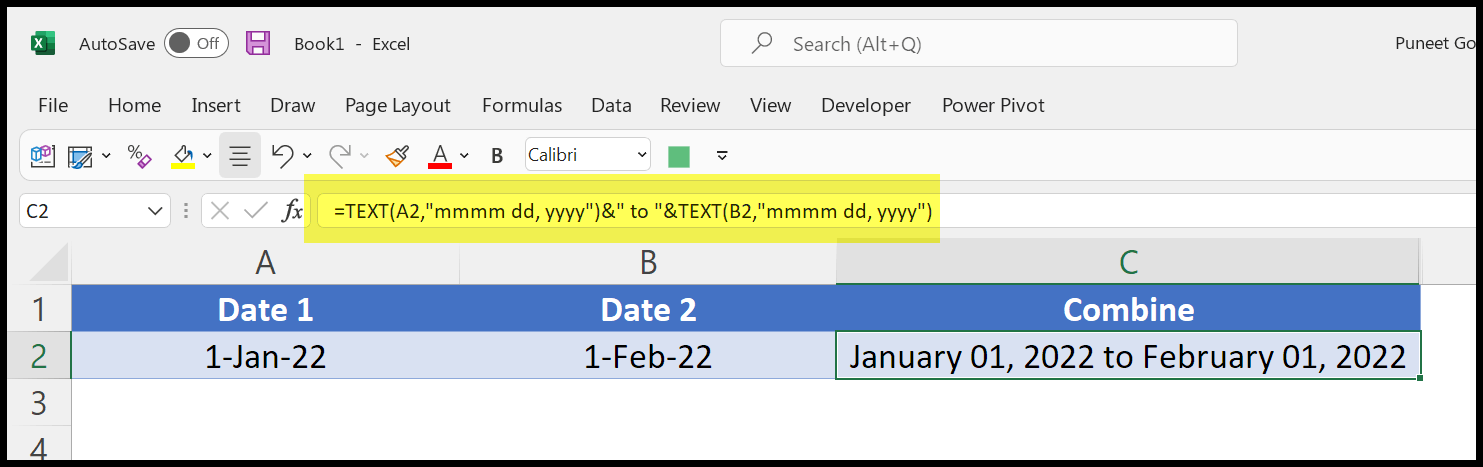
=TEXT(A2,"mmmm dd, yyyy")&" to "&TEXT(B2,"mmmm dd, yyyy")Allo stesso modo, puoi utilizzare un formato data diverso e quindi combinarlo utilizzando la e commerciale.